प्रश्न
समस्या: विंडोज़ में "डिवाइस का उपयोग किसी अन्य एप्लिकेशन द्वारा किया जा रहा है" त्रुटि को कैसे ठीक करें?
अरे। मेरे पास एक लैपटॉप है जो मुझे समस्याएं देता है। ध्वनि के साथ कुछ समस्याएं थीं और उन्हें ठीक करने का प्रयास किया गया था, लेकिन एक और समस्या उत्पन्न हुई - "डिवाइस का उपयोग किसी अन्य एप्लिकेशन द्वारा किया जा रहा है" एक बार जब मैंने स्पीकर सेटिंग्स पर क्लिक किया तो विंडोज़ में त्रुटि हुई। वही समस्या स्क्रीन के लिए जाती है जिसे मैंने एचडीएमआई केबल के माध्यम से जोड़ा था। मुझे लगता है कि समस्या मेरे कंप्यूटर के साथ है। क्या आप इसे ठीक करने के बारे में सुझाव दे सकते हैं?
हल उत्तर
"डिवाइस का उपयोग किसी अन्य एप्लिकेशन द्वारा किया जा रहा है" त्रुटि विंडोज़ पर होने वाली वीडियो या ऑडियो समस्या है[1] उपकरण। अक्सर एचडीएमआई कनेक्शन शामिल होता है। यह हाई-डेफिनिशन मल्टीमीडिया इंटरफ़ेस है जो मल्टीमीडिया के विभिन्न टुकड़ों को जोड़ने के लिए उपयोग किया जाता है। जब आप डिजिटल कैमरा प्रोजेक्टर, मॉनिटर, टीवी का उपयोग करते हैं तो एक विशेष समस्या हो सकती है।
आप Windows 10, 8, या 7 पर त्रुटि संदेश प्राप्त कर सकते हैं। यह विशेष सॉफ्टवेयर या उपकरणों से संबंधित नहीं है। हालाँकि, यह काफी सामान्य है क्योंकि उपयोगकर्ता[2] ऑनलाइन मंचों में लगातार समस्या की रिपोर्ट करें। समस्या का विशेष कारण दूषित ऑडियो ड्राइवर, मशीन पर गलत तरीके से स्थापित अन्य फाइलें हो सकता है।
जब कुछ आवश्यक घटक नहीं मिलते हैं या दूषित हो जाते हैं, तो त्रुटि विंडोज में दिखाई देती है। आप समस्या को हल करने के लिए कुछ अपडेट को वापस रोल करना चाहते हैं या सिस्टम, ड्राइवर पीस के लिए अपग्रेड प्राप्त करना चाहते हैं। समस्या को ठीक करने का दूसरा तरीका प्रभावित सिस्टम डेटा को ठीक करना हो सकता है।
"डिवाइस का उपयोग किसी अन्य एप्लिकेशन द्वारा किया जा रहा है" एचडीएमआई त्रुटि पूर्ण पॉप-अप के साथ दिखाई देती है:
डिवाइस का उपयोग किसी अन्य एप्लिकेशन द्वारा किया जा रहा है। कृपया इस उपकरण पर ऑडियो चलाने वाले सभी उपकरणों को बंद कर दें और फिर पुन: प्रयास करें।
अधिकांश मामलों में त्रुटि के कारण चलने वाले एप्लिकेशन का उपयोग नहीं किया जा सकता है। ये समस्याएं माइक्रोफ़ोन, स्पीकर, हेडफ़ोन का उपयोग करने से रोकती हैं। विंडोज़ में "डिवाइस का उपयोग किसी अन्य एप्लिकेशन द्वारा किया जा रहा है" त्रुटि को ठीक करने के लिए आपको मूल कारण को ठीक से हल करना चाहिए।
यह जैसे टूल को जल्दी से चलाकर किया जा सकता है रीइमेजमैक वॉशिंग मशीन X9. यदि प्रभावित फ़ाइलें या मैलवेयर[3] बचा हुआ इसका कारण बनता है, समस्या को आसानी से ठीक किया जाना चाहिए। अन्यथा, अतिरिक्त चरणों का पालन करें, विधियों पर ध्यान केंद्रित करें और समस्या को हल करने के लिए कुछ प्रयास करें।

1. ऑडियो सेवा पुनरारंभ करें
क्षतिग्रस्त सिस्टम को ठीक करने के लिए, आपको का लाइसेंस प्राप्त संस्करण खरीदना होगा रीइमेज रीइमेज.
- एक खोलो दौड़ना दबाकर संवाद जीत + आर.
- प्रकार सेवाएं।एमएससी विंडोज सर्विसेज विंडो खोलने के लिए।
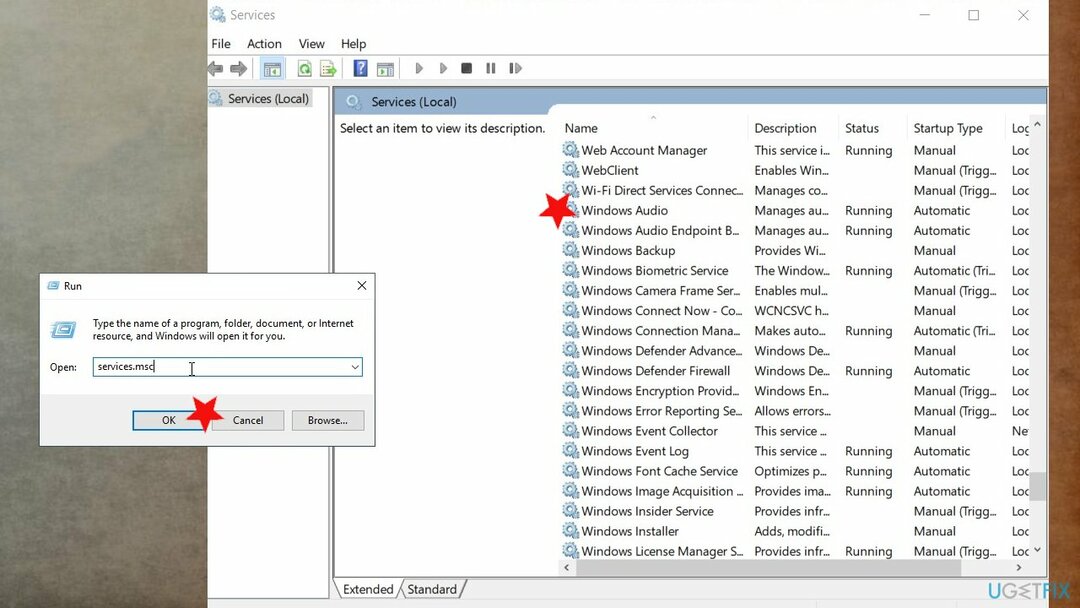
- डबल-क्लिक करें विंडोज ऑडियो।
- पर क्लिक करें विराम नीचे दिए गए बटन सेवा की स्थिति।
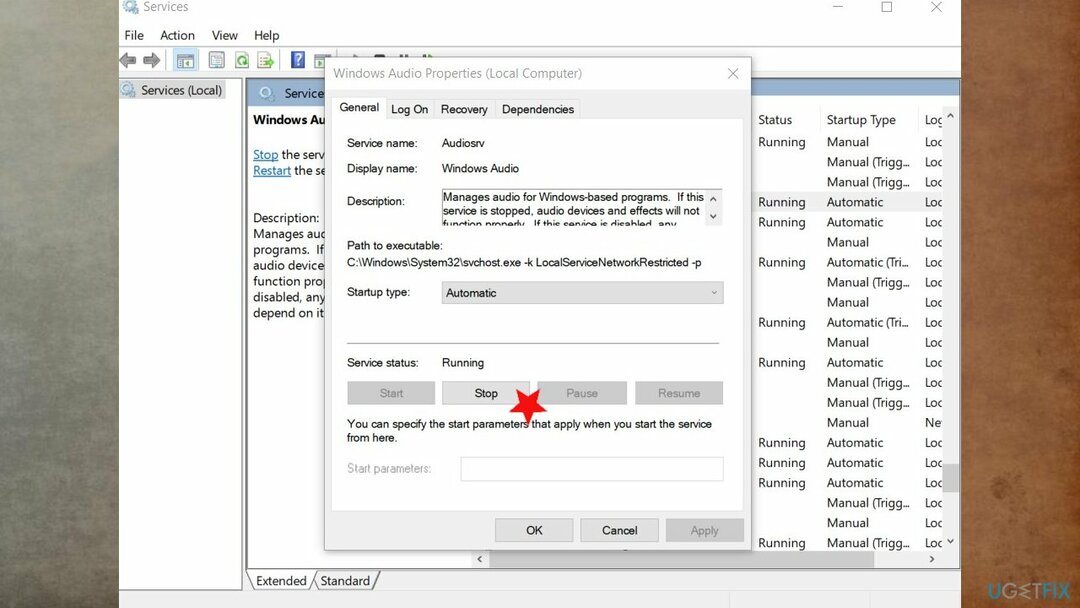
- सेवा बंद हो जाने के बाद, पर क्लिक करें शुरू।
- ओके पर क्लिक करें एक बार सेवा फिर से शुरू होने के बाद।
2. पिछले संस्करण में रोलबैक ऑडियो ड्राइवर
क्षतिग्रस्त सिस्टम को ठीक करने के लिए, आपको का लाइसेंस प्राप्त संस्करण खरीदना होगा रीइमेज रीइमेज.
- एक खोलो दौड़ना फिर से संवाद।
- प्रकार देवएमजीएमटी.एमएससी डिवाइस मैनेजर विंडो खोलने के लिए।
- पता लगाएँ और विस्तार करें ध्वनि, वीडियो और गेम नियंत्रक.
- चयनित ड्राइवर पर क्लिक करें।
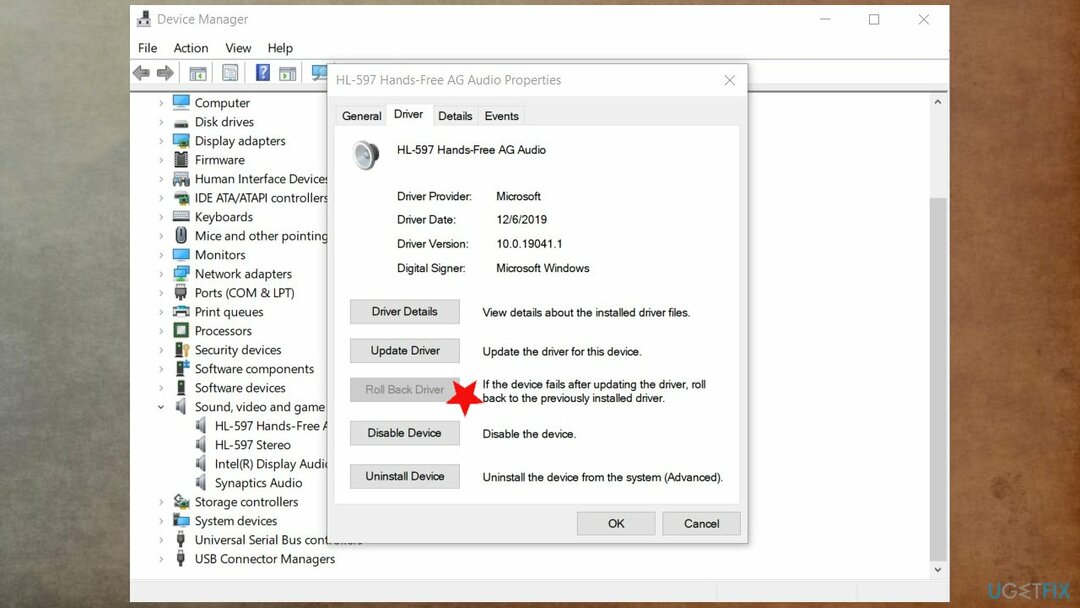
- के लिए जाओ गुण।
- ड्राइवर टैब के तहत आप विकल्प पा सकते हैं।
- पर क्लिक करें चालक वापस लें यदि आपको हाल ही में ड्राइवर अपडेट के बाद यह त्रुटि दिखाई देने लगी है।
3. ड्राइवर अपडेट करें
क्षतिग्रस्त सिस्टम को ठीक करने के लिए, आपको का लाइसेंस प्राप्त संस्करण खरीदना होगा रीइमेज रीइमेज.
- दबाएँ विंडोज + एक्स चुनते हैं डिवाइस मैनेजर।
- विस्तार करना ध्वनि, वीडियो और गेम नियंत्रक।
-
दाएँ क्लिक करें साउंड ड्राइवर स्थापित करें और फिर चुनें ड्राइवर अपडेट करें।
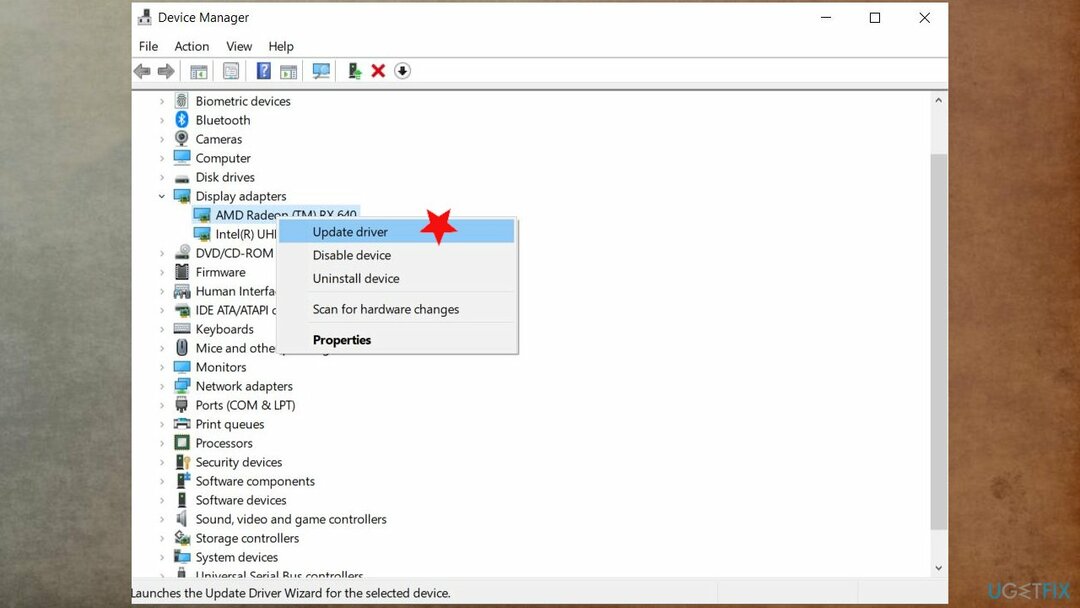
- करने के लिए चुनना खोजस्वचालित रूप से आपके लिए ड्राइवर डाउनलोड और इंस्टॉल करें।
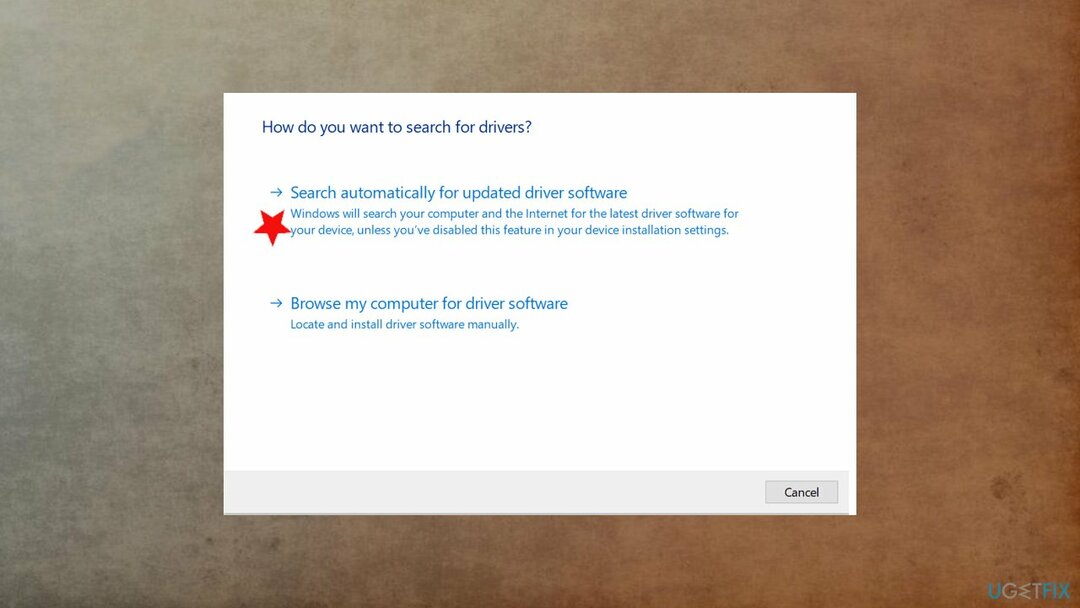
- विंडोज़ को पुनरारंभ करें।
ड्राइवर फिक्स आपके लिए आवश्यक ड्राइवरों को स्वचालित रूप से अपग्रेड करके यहां भी मदद कर सकता है।
4. अनन्य एप्लिकेशन नियंत्रण अक्षम करें
क्षतिग्रस्त सिस्टम को ठीक करने के लिए, आपको का लाइसेंस प्राप्त संस्करण खरीदना होगा रीइमेज रीइमेज.
- दाएँ क्लिक करें आपके टास्कबार पर स्पीकर के आइकन पर।
- चुनते हैं वॉल्यूम मिक्सर खोलें संदर्भ मेनू से।
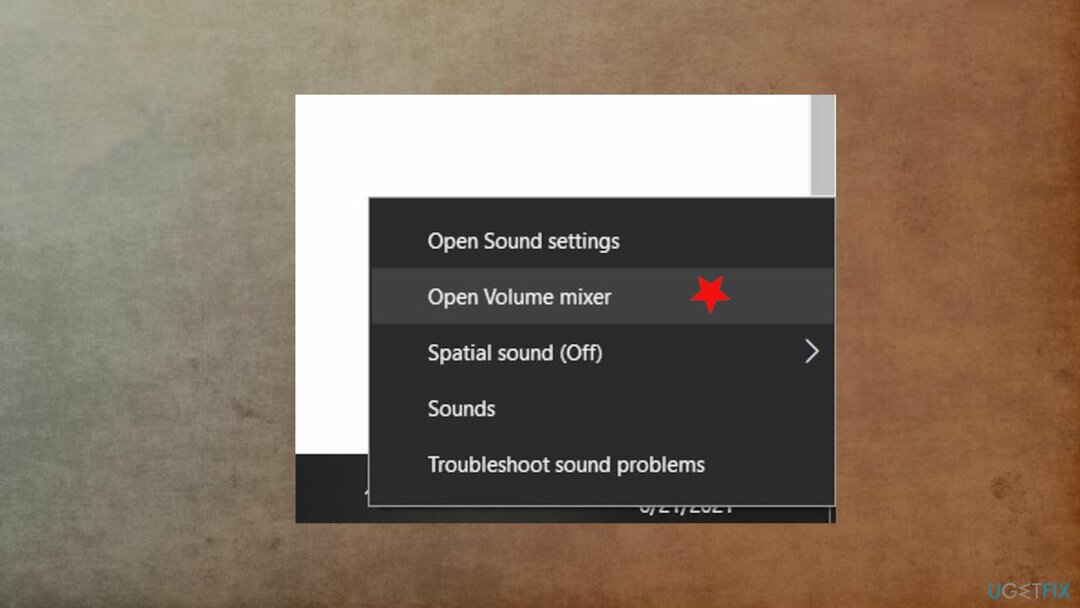
- वॉल्यूम मिक्सर डायलॉग बॉक्स में, आप उन एप्लिकेशन को देख पाएंगे जो ऑडियो डिवाइस का उपयोग कर रहे हैं। इन आवेदनों को नोट कर लें।
- एक साथ दबाकर कार्य प्रबंधक खोलें Ctrl + Shift + Esc.
- यहां, प्रोसेस टैब के तहत, वॉल्यूम मिक्सर में आपके द्वारा नोट किए गए एप्लिकेशन का पता लगाएं।
- टीनष्ट करना आपके द्वारा वहां स्थित एप्लिकेशन।
- अगला, संदर्भ मेनू लॉन्च करने के लिए फिर से स्पीकर आइकन पर राइट-क्लिक करें।
- यहां, क्लिक करें ध्वनि.
- के पास जाओ प्लेबैक
- अपने डिफ़ॉल्ट ऑडियो डिवाइस का चयन करें। पर क्लिक करें गुण.
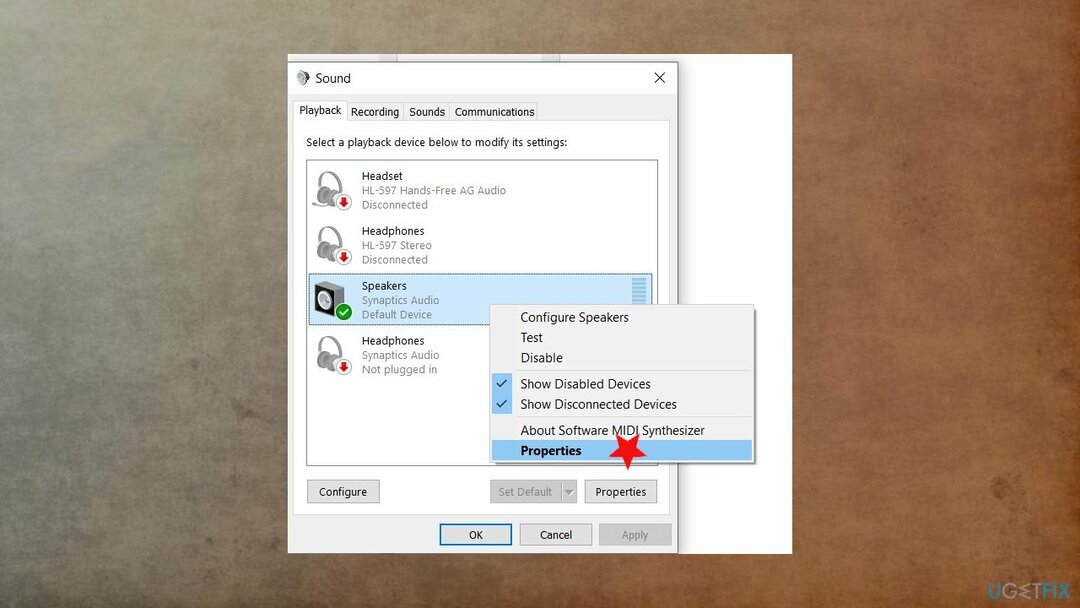
- उन्नत टैब के अंतर्गत, "के बगल में स्थित बॉक्स को अनचेक करें"ऐप्स को इस डिवाइस का अनन्य नियंत्रण लेने दें।”
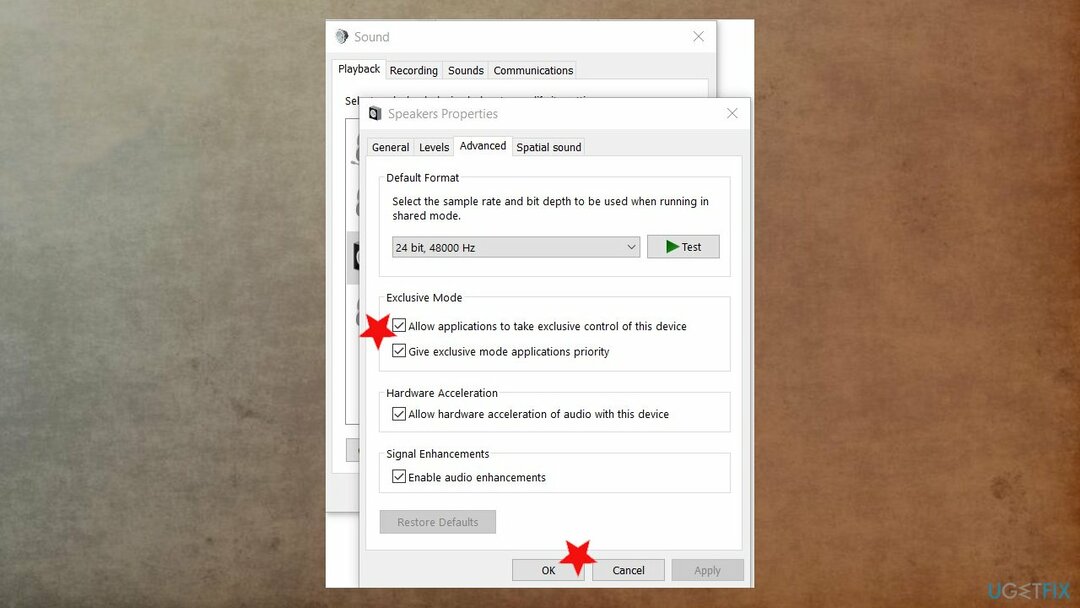
- क्लिक ठीक है.
- पुनः आरंभ करें आपका पीसी।
अपनी त्रुटियों को स्वचालित रूप से सुधारें
ugetfix.com टीम उपयोगकर्ताओं को उनकी त्रुटियों को दूर करने के लिए सर्वोत्तम समाधान खोजने में मदद करने के लिए अपना सर्वश्रेष्ठ प्रयास कर रही है। यदि आप मैन्युअल मरम्मत तकनीकों के साथ संघर्ष नहीं करना चाहते हैं, तो कृपया स्वचालित सॉफ़्टवेयर का उपयोग करें। सभी अनुशंसित उत्पादों का हमारे पेशेवरों द्वारा परीक्षण और अनुमोदन किया गया है। आप अपनी त्रुटि को ठीक करने के लिए जिन टूल का उपयोग कर सकते हैं, वे नीचे सूचीबद्ध हैं:
प्रस्ताव
अभी करो!
फिक्स डाउनलोड करेंख़ुशी
गारंटी
अभी करो!
फिक्स डाउनलोड करेंख़ुशी
गारंटी
यदि आप रीइमेज का उपयोग करके अपनी त्रुटि को ठीक करने में विफल रहे हैं, तो सहायता के लिए हमारी सहायता टीम से संपर्क करें। कृपया, हमें उन सभी विवरणों के बारे में बताएं जो आपको लगता है कि हमें आपकी समस्या के बारे में पता होना चाहिए।
यह पेटेंट मरम्मत प्रक्रिया 25 मिलियन घटकों के डेटाबेस का उपयोग करती है जो उपयोगकर्ता के कंप्यूटर पर किसी भी क्षतिग्रस्त या गुम फ़ाइल को प्रतिस्थापित कर सकती है।
क्षतिग्रस्त सिस्टम को ठीक करने के लिए, आपको का लाइसेंस प्राप्त संस्करण खरीदना होगा रीइमेज मैलवेयर हटाने का उपकरण।

वीपीएन के साथ भू-प्रतिबंधित वीडियो सामग्री तक पहुंचें
निजी इंटरनेट एक्सेस एक वीपीएन है जो आपके इंटरनेट सेवा प्रदाता को रोक सकता है, सरकार, और तृतीय-पक्ष आपके ऑनलाइन ट्रैक करने से और आपको पूरी तरह से गुमनाम रहने की अनुमति देते हैं। सॉफ्टवेयर टोरेंटिंग और स्ट्रीमिंग के लिए समर्पित सर्वर प्रदान करता है, इष्टतम प्रदर्शन सुनिश्चित करता है और आपको धीमा नहीं करता है। आप भू-प्रतिबंधों को भी बायपास कर सकते हैं और नेटफ्लिक्स, बीबीसी, डिज़नी + और अन्य लोकप्रिय स्ट्रीमिंग सेवाओं जैसी सेवाओं को बिना किसी सीमा के देख सकते हैं, चाहे आप कहीं भी हों।
रैंसमवेयर लेखकों को भुगतान न करें - वैकल्पिक डेटा पुनर्प्राप्ति विकल्पों का उपयोग करें
मैलवेयर हमले, विशेष रूप से रैंसमवेयर, आपकी तस्वीरों, वीडियो, काम या स्कूल की फाइलों के लिए अब तक का सबसे बड़ा खतरा हैं। चूंकि साइबर अपराधी डेटा को लॉक करने के लिए एक मजबूत एन्क्रिप्शन एल्गोरिथ्म का उपयोग करते हैं, इसलिए इसका उपयोग तब तक नहीं किया जा सकता जब तक कि बिटकॉइन में फिरौती का भुगतान नहीं किया जाता है। हैकर्स को भुगतान करने के बजाय, आपको पहले विकल्प का उपयोग करने का प्रयास करना चाहिए स्वास्थ्य लाभ ऐसे तरीके जो आपको खोए हुए डेटा के कम से कम कुछ हिस्से को पुनः प्राप्त करने में मदद कर सकते हैं। अन्यथा, आप फाइलों के साथ-साथ अपना पैसा भी खो सकते हैं। सबसे अच्छे उपकरणों में से एक जो कम से कम कुछ एन्क्रिप्टेड फाइलों को पुनर्स्थापित कर सकता है - डेटा रिकवरी प्रो.